Vous avez un ordinateur qui fonctionne avec Windows 10, mais vous ne pouvez pas vous connecter à votre compte utilisateur ? Vous recevez un message indiquant que votre compte est verrouillé ou désactivé ? Pas de panique, il existe des solutions pour débloquer votre compte et retrouver l’accès à votre ordinateur. Dans cet article, nous allons vous expliquer pourquoi votre compte windows peut être verrouillé et comment le déverrouiller.
Quelles sont les causes possibles du verrouillage du compte windows ?
Il existe plusieurs raisons qui peuvent entraîner le verrouillage de votre compte windows. Parmi les plus fréquentes, on peut citer :

- Une saisie incorrecte du mot de passe trop de fois. Windows 10 dispose d’une fonction de sécurité qui verrouille le compte après un certain nombre d’échecs d’authentification. Le nombre de tentatives autorisées peut varier selon la configuration de votre ordinateur, mais il est généralement de 5 ou 10.
- Une violation des conditions d’utilisation du compte Microsoft. Si vous utilisez un compte Microsoft pour vous connecter à Windows 10, vous devez respecter le contrat de services Microsoft. Si Microsoft détecte une activité suspecte ou abusive sur votre compte, il peut le verrouiller temporairement ou définitivement. Par exemple, si vous envoyez du spam, des logiciels malveillants ou des contenus illicites depuis votre compte.
- Un problème de matériel ou de logiciel sur votre ordinateur. Il se peut que votre ordinateur soit endommagé ou infecté par un virus qui empêche le bon fonctionnement du système d’exploitation. Par exemple, si votre disque dur est défectueux ou si votre registre est corrompu.
Comment déverrouiller le compte windows ?
Pour déverrouiller le compte windows, vous pouvez essayer les méthodes suivantes :
Méthode 1 : Attendre la fin du délai de verrouillage
 Si votre compte a été verrouillé suite à une saisie incorrecte du mot de passe trop de fois, vous pouvez attendre la fin du délai de verrouillage pour réessayer de vous connecter. Le délai de verrouillage peut varier selon la configuration de votre ordinateur, mais il est généralement de 30 minutes. Vous pouvez voir le temps restant sur l’écran de connexion.
Si votre compte a été verrouillé suite à une saisie incorrecte du mot de passe trop de fois, vous pouvez attendre la fin du délai de verrouillage pour réessayer de vous connecter. Le délai de verrouillage peut varier selon la configuration de votre ordinateur, mais il est généralement de 30 minutes. Vous pouvez voir le temps restant sur l’écran de connexion.
Méthode 2 : Réinitialiser le mot de passe
Si vous avez oublié votre mot de passe ou si vous pensez qu’il a été compromis, vous pouvez le réinitialiser pour déverrouiller votre compte. La procédure varie selon que vous utilisez un compte local ou un compte Microsoft.
- Si vous utilisez un compte local, vous devez avoir créé au préalable un disque de réinitialisation du mot de passe ou une clé USB avec les informations d’identification. Si c’est le cas, suivez ces étapes :
- Insérez le disque ou la clé USB dans l’ordinateur et redémarrez-le.

- Sur l’écran de connexion, cliquez sur Réinitialiser le mot de passe.
- Suivez les instructions à l’écran pour choisir le disque ou la clé USB et créer un nouveau mot de passe.
- Retirez le disque ou la clé USB et redémarrez l’ordinateur.
- Connectez-vous avec votre nouveau mot de passe.
- Insérez le disque ou la clé USB dans l’ordinateur et redémarrez-le.
- Si vous utilisez un compte Microsoft, vous devez avoir accès à une autre méthode de vérification, comme une adresse e-mail secondaire, un numéro de téléphone ou une application d’authentification. Si c’est le cas, suivez ces étapes :

- Sur l’écran de connexion, cliquez sur J’ai oublié mon mot de passe.
- Suivez les instructions
- à l’écran pour choisir la méthode de vérification et recevoir un code de sécurité.
- Saisissez le code de sécurité et créez un nouveau mot de passe.
- Redémarrez l’ordinateur et connectez-vous avec votre nouveau mot de passe.
Cet article pourrait vous plaire : Réinstaller et Réparer l’application Photos dans Windows 10
Méthode 3 : Utiliser un autre compte administrateur
Si vous avez un autre compte utilisateur avec des droits d’administrateur sur l’ordinateur, vous pouvez l’utiliser pour déverrouiller votre compte. Pour ce faire, suivez ces étapes :
- Connectez-vous avec le compte administrateur et ouvrez le Gestionnaire de l’ordinateur. Vous pouvez y accéder en faisant un clic droit sur le bouton Démarrer et en choisissant Gestion de l’ordinateur.

- Dans le volet gauche, cliquez sur Utilisateurs et groupes locaux, puis sur Utilisateurs.

- Dans le volet droit, faites un clic droit sur le nom du compte verrouillé et choisissez Propriétés.

- Dans l’onglet Général, décochez la case Le compte est verrouillé et cliquez sur OK.
- Déconnectez-vous du compte administrateur et reconnectez-vous avec votre compte.
Méthode 4 : Utiliser l’invite de commandes
Si vous n’avez pas d’autre compte administrateur ou de disque de réinitialisation du mot de passe, vous pouvez essayer d’utiliser l’invite de commandes pour déverrouiller votre compte. Pour ce faire, suivez ces étapes :
- Redémarrez votre ordinateur et appuyez plusieurs fois sur la touche F8 avant que Windows ne se charge. Vous accéderez ainsi au menu des options de démarrage avancées.
- Choisissez Mode sans échec avec invite de commandes et appuyez sur Entrée.
- Une fois que l’invite de commandes s’ouvre, tapez la commande suivante et appuyez sur Entrée :
- net user nom_utilisateur /active:yes
- Remplacez nom_utilisateur par le nom du compte verrouillé.
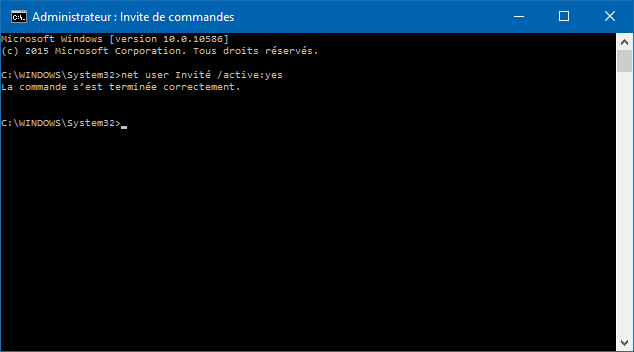
- Redémarrez votre ordinateur normalement et connectez-vous avec votre compte.
Bon à savoir : Écran noir avec curseur souris visible : 4 solutions pour le réparer
FAQ
Voici quelques questions fréquemment posées sur le verrouillage du compte windows :
Comment éviter que mon compte windows ne se verrouille ?
Pour éviter que votre compte windows ne se verrouille, vous pouvez prendre les mesures suivantes :
- Mémorisez bien votre mot de passe ou notez-le dans un endroit sûr.
- Ne saisissez pas votre mot de passe trop rapidement ou trop souvent en cas d’erreur.
- Respectez les conditions d’utilisation du compte Microsoft si vous en utilisez un.
- Protégez votre ordinateur contre les virus et les dommages matériels.
Comment savoir si mon compte windows est verrouillé ?
Pour savoir si votre compte windows est verrouillé, vous pouvez vérifier si vous recevez un message indiquant que votre compte est verrouillé ou désactivé lorsque vous essayez de vous connecter. Vous pouvez également vérifier si vous pouvez accéder à votre compte Microsoft depuis un autre appareil ou un navigateur web.
Comment déverrouiller mon compte Microsoft si je n’ai pas accès à ma méthode de vérification ?
Si vous n’avez pas accès à votre méthode de vérification pour déverrouiller votre compte Microsoft, vous pouvez essayer de remplir un formulaire de récupération de compte. Pour ce faire, suivez ces étapes :
- Sur l’écran de connexion, cliquez sur J’ai oublié mon mot de passe.
- Suivez les instructions à l’écran pour entrer votre adresse e-mail et le code de sécurité affiché.
- Cliquez sur Je n’ai pas d’informations lorsque vous êtes invité à choisir une méthode de vérification.
- Cliquez sur Remplir un formulaire de récupération de compte et suivez les instructions à l’écran pour fournir le plus d’informations possibles sur votre compte et votre activité.
- Attendez que Microsoft examine votre demande et vous envoie une réponse par e-mail. Cela peut prendre jusqu’à 24 heures.
Conclusion
Le verrouillage du compte windows est un problème qui peut vous empêcher d’accéder à votre ordinateur et à vos données. Il existe plusieurs causes possibles pour ce problème, mais aussi plusieurs solutions pour le résoudre. Nous espérons que cet article vous a aidé à comprendre pourquoi votre compte windows peut être verrouillé et comment le déverrouiller. Si vous avez encore des questions ou des commentaires, n’hésitez pas à nous les faire savoir dans la section ci-dessous.

![[GetPaidStock.com]-6452627b3aa6f](https://tt-hardware.com/wp-content/uploads/2023/05/GetPaidStock.com-6452627b3aa6f-696x369.jpg)


